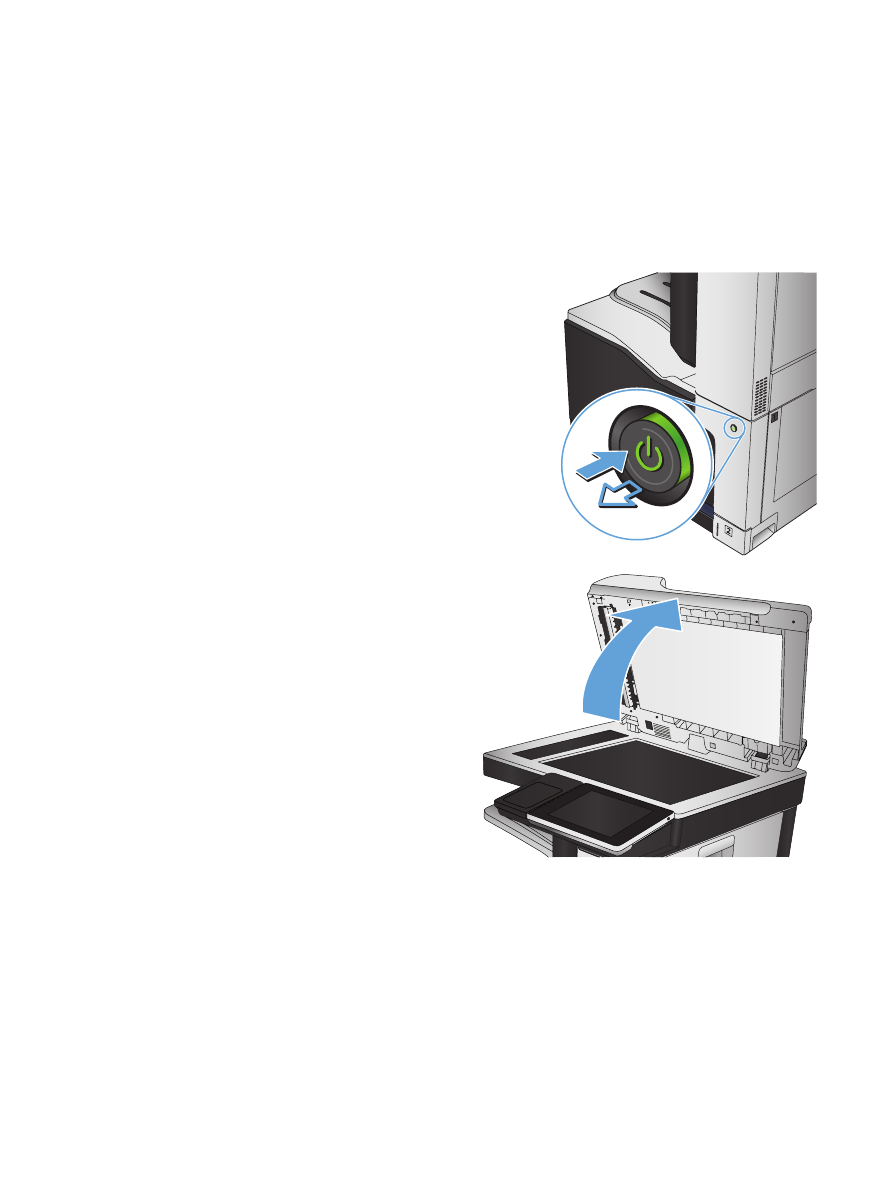
Sprawdzanie zanieczyszczeń lub smug na szybie skanera
Na szybie skanera i białym plastikowym tle mogą się z czasem zbierać zanieczyszczenia, które mogą
pogorszyć jakość skanowania. Wykonaj następującą procedurę, aby oczyścić szybę skanera i białe
plastikowe tło.
1.
Naciśnij przycisk Zasilanie, aby wyłączyć
urządzenie, a następnie odłącz kabel
zasilający od gniazdka.
2.
Otwórz pokrywę skanera. Dopasuj kopię z
defektami do szyby skanera, aby odszukać
lokalizację zabrudzeń lub plam.
276
Rozdział 10 Rozwiązywanie problemów
PLWW
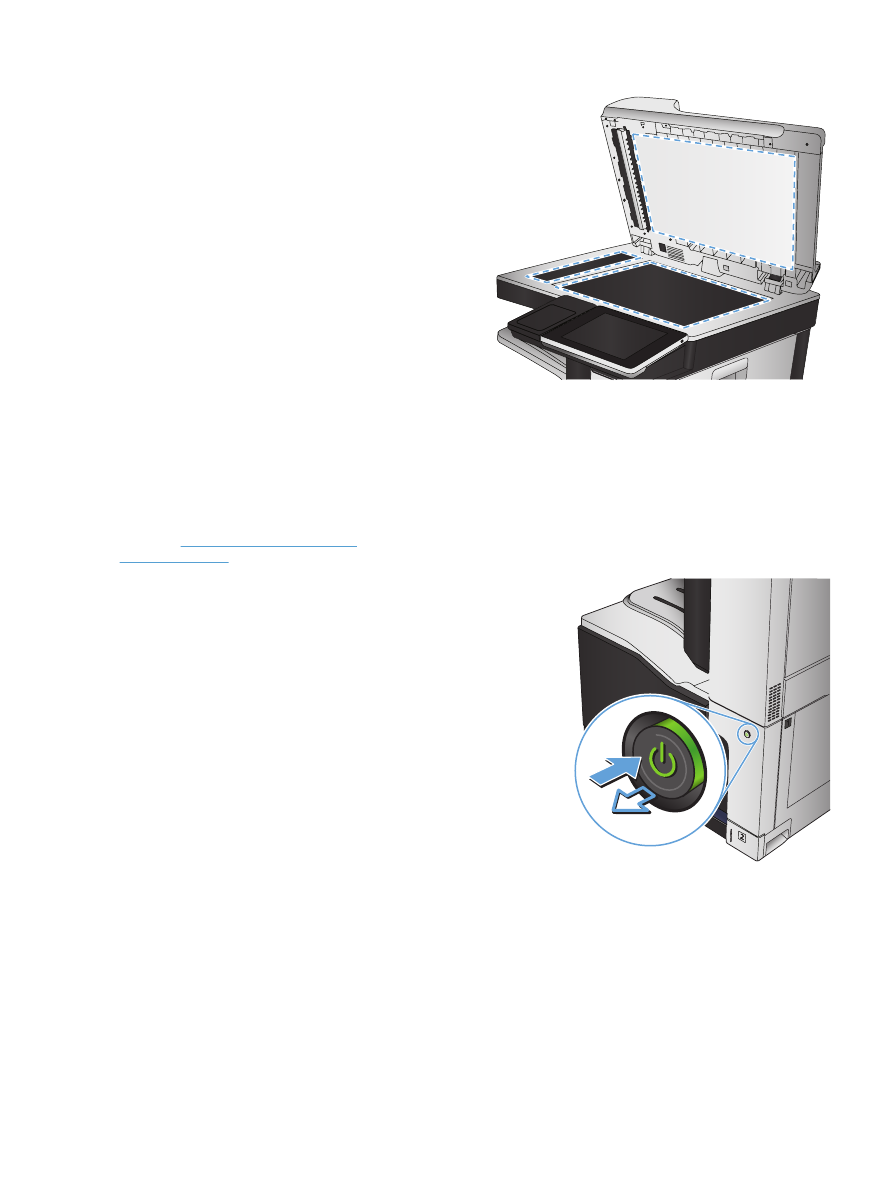
3.
Wyczyść główną szybę skanera, szybę
podajnika dokumentów (mały pasek szkła z
lewej strony skanera) i białą piankową
podkładkę. Użyj ściereczki lub gąbki
zwilżonej środkiem do czyszczenia szkła,
niezawierającym substancji ściernych. Wytrzyj
szybę i białe plastikowe tło do sucha irchą lub
gąbką celulozową, aby uniknąć zacieków.
OSTROŻNIE:
Do czyszczenia elementów
urządzenia nie wolno używać środków
ciernych, acetonu, benzenu, amoniaku,
alkoholu etylowego ani czterochlorku węgla,
gdyż grozi to uszkodzeniem urządzenia. Nie
należy stawiać pojemników z płynami
bezpośrednio na szybie. Grozi to wyciekiem i
uszkodzeniem urządzenia.
UWAGA:
Jeśli pojawią się problemy ze
smugami na kopiach w przypadku używania
podajnika dokumentów, wyczyść wąski pasek
szklany z lewej strony skanera.
UWAGA:
Obejrzyj film wideo w języku
angielskim, aby zapoznać się z prezentacją
szybkiego identyfikowania i usuwania
zanieczyszczeń powodujących smugi na
kopiach:
www.youtube.com/watch?
v=CGn7FJvH8sE
.
4.
Podłącz kabel zasilający do gniazdka, a
następnie naciśnij przycisk zasilania, aby
włączyć urządzenie.
PLWW
Poprawianie jakości kopiowania
277